Kako zatvoriti Word 2010 dokument

U ovom vodiču saznajte kako lako zatvoriti Word 2010 dokument koristeći različite metode, uključujući opciju spremanja.
Prilikom razvrstavanja Excel tablica i radnih listova u sustavu Office 2011 za Mac, vjerojatno ćete najčešće koristiti uzlazne i silazne redoslijede sortiranja. Brzi način za sortiranje tablice ili raspona podataka je odabir ćelije u stupcu koji želite sortirati. Zatim idite na karticu Podaci vrpce, pronađite grupu Sortiraj i filtriraj i kliknite Sortiraj. Kada prvi put kliknete na ovaj gumb, sortiranje je od najniže do najviše ili po abecedi. Ponovno kliknite gumb za sortiranje od najvišeg prema najnižem ili obrnuto po abecedi.
Nemojte kliknuti na slovo stupca prije sortiranja. Ako to učinite, sortiranje će se primijeniti samo na sadržaj stupca, a ne na cijelu tablicu ili raspon podataka.
Nakon 27 godina, Microsoft je promijenio naziv ove značajke iz AutoFilter u samo Filter ? RIP, automatski filtar. Značajka Filtar postavlja gumb desno od svake ćelije u redak zaglavlja tablice ili raspona podataka. Filtar je uključen prema zadanim postavkama kada napravite tablicu, a ove gumbe možete vidjeti u retku zaglavlja tablice. Filtar možete uključiti ili isključiti pritiskom na Command-Shift-F. Kada kliknete gumb Filter u zaglavlju stupca, prikazuje se dijaloški okvir Filtar. Oznaka zaglavlja stupca je naslov dijaloškog okvira. Filter vam omogućuje sortiranje i filtriranje.

Gornji dio dijaloškog okvira Filtar služi za sortiranje:
Uzlazno: kliknite ovaj gumb za sortiranje stupca od najnižeg prema najvišem ili po abecedi.
Silazno: kliknite ovaj gumb za sortiranje stupca od najvišeg prema najnižem ili obrnuto po abecedi.
Po boji: ako ste na tablicu primijenili formate boja, možete koristiti ovaj skočni izbornik za sortiranje prema boji ćelije ili boji fonta.
Ispod funkcije Sortiranje nalazi se odjeljak Filter dijaloškog okvira Filtar. Obično znate što tražite u stupcu, pa je prva stvar koju trebate učiniti ili upisati ono što želite u filtar za pretraživanje ili to odabrati iz skočnog izbornika Odaberi jedan i polja obrasca. Počevši od vrha opcija filtera možete odabrati:
Po boji: prikažite zapise u svom stupcu koji odgovaraju boji ćelije, boji fonta ili ikoni ćelije. Ako niste primijenili boje ili uvjetno oblikovanje, ovaj skočni izbornik nije aktivan.
Odaberite jedan: odaberite kriterij iz ovog skočnog izbornika. Zatim, u skočnom izborniku s desne strane, možete odabrati zapis iz stupca koji odgovara skupu uvjeta.
Potvrdni okviri: ove okvire možete odabrati i poništiti kako biste prikazali samo retke koji odgovaraju odabranim stavkama.
Gumb Očisti filtar: Uklanja sve kriterije iz cijelog dijaloga Filtar tako da se ne izvrši filtar ili sortiranje.
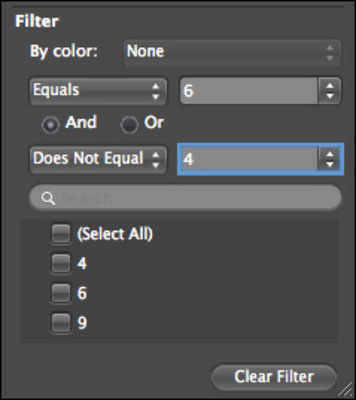
U ovom vodiču saznajte kako lako zatvoriti Word 2010 dokument koristeći različite metode, uključujući opciju spremanja.
Ako radite s Office 2011 za Mac, lako možete premjestiti svoje grafikone iz Excela u Word i PowerPoint. Uputstvo s jasnim koracima koji koriste <strong>Excel grafikone</strong>
Možete stvoriti neke prilično kul i komplicirane jednadžbe pomoću zgodne značajke jednadžbe u PowerPointu 2013. U ovom vodiču pronađite korake kako dodati jednadžbe i optimizirati ih.
Word 2013 vam omogućuje postavljanje određenih formata kao što je uvlačenje prvog retka odlomka. Slijedite ove korake da ga postavite automatski.
Ponekad vam je potreban Outlook 2013 da vas podsjeti na važne datume ili naknadne aktivnosti. Možete koristiti zastavice, na primjer, da vas podsjeti da nazovete nekoga sljedeći tjedan. Najbolji način da se prisjetite je da označite ime te osobe na popisu kontakata. Podsjetnik će se pojaviti u vašem kalendaru. Kontakti nisu […]
Svaki aspekt izgleda tablice može se formatirati u Wordu u Office 2011 za Mac. Možete primijeniti stilove koji spajaju ćelije u veće ćelije, razdvojiti ih, promijeniti boje obruba, stvoriti sjenčanje ćelija i još mnogo toga. Primjena stila tablice iz vrpce sustava Office 2011 za Mac Kartica Tablice na vrpci […]
Kada koristite Word u sustavu Office 2011 za Mac, možete primijeniti stilove tablice da biste promijenili izgled ćelija. Ako ne možete pronaći postojeći koji zadovoljava vaše potrebe, možete stvoriti nove stilove tablice unutar dijaloškog okvira Stil. Poduzmite ove korake: U programu Word 2011 za Mac odaberite Format→Stil. Otvara se dijaloški okvir Stil. Kliknite […]
Kada koristite Office 2011 za Mac, uskoro ćete otkriti da Word 2011 može otvarati web-stranice koje ste spremili iz web-preglednika. Ako web-stranica sadrži tablicu HTML (HyperText Markup Language), možete koristiti značajke Wordove tablice. Možda će vam biti lakše kopirati samo tablični dio web stranice […]
Iako zapravo ne možete stvoriti vlastite teme od nule, Word 2007 nudi mnoge ugrađene teme koje možete mijenjati kako bi odgovarale vašim potrebama. Širok raspon tema omogućuje vam miješanje i uparivanje različitih fontova, boja i efekata oblikovanja kako biste stvorili vlastitu prilagodbu.
Možete izmijeniti ugrađenu ili prilagođenu temu u programu Word 2007 kako bi odgovarala vašim potrebama. Možete miješati i kombinirati različite fontove, boje i efekte kako biste stvorili izgled koji želite.






